如何用您的声音在OneNote中创建Notes
1、在Windows中使用您的语音创建笔记
默认情况下,Cortana设置为使用OneNote作为您的默认音符程序,所以在这里没有设置需要调整。但是,在Windows上,您可以创建快速文本笔记或嵌入音频记录的笔记。
1. 通过说出“Hey Cortana”或单击任务栏中的麦克风图标打开Cortana。
2. 要创建文字笔记,请说出“新笔记”,然后说出您的笔记内容。例如,“新笔记记得订购杂货”

2、3.要创建带音频录音的音符,请说“在OneNote中创建新音符”。Cortana会说她在听,然后你可以口授你的笔记。
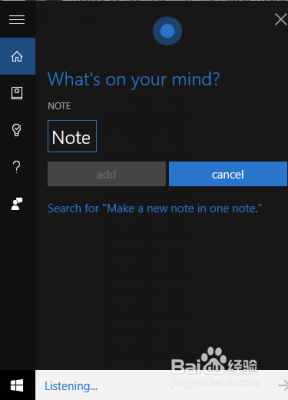
3、您的笔记将自动保存在OneNote中。
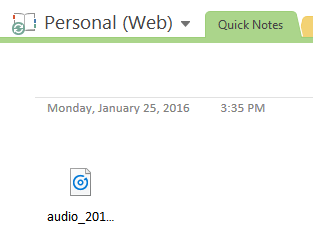
4、点按Cortana中的笔记内容以在OneNote中打开笔记。
二、在iOS中使用您的语音创建备注
在iOS中,您可以通过向Siri发送电子邮件,使用语音在OneNote中创建笔记。
1.如果您还没有,请在Microsoft帐户设置中将电子邮件设置为OneNote功能。这可以让你发送或转发任何消息到me@onenote.com。
2. 在iPad上打开联系人应用程序。
3. 单击加号(+)以创建新联系人并添加OneNote作为联系人。使用me@onenote.com作为电子邮件地址。
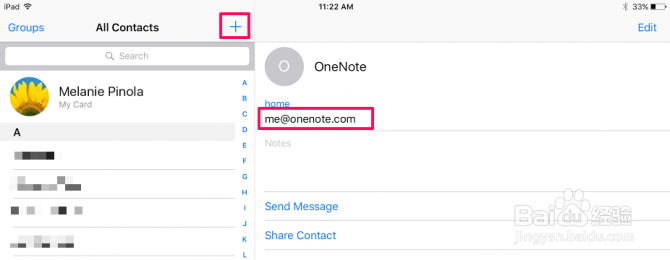
5、4. 按住home键几秒钟打开Siri。
5. 说“发送电子邮件到OneNote”。
6.出现提示时,告诉Siri您的主题行和备注内容。
7. 说“发送”将注释发送到OneNote。

6、如果你想改变你的电子邮件,在说发送之前,说改变。如果您决定不创建笔记,也可以说取消。
在Android中使用您的语音创建笔记
在Android中,我们将使用Google即时的“自我注释”命令来创建注释。
1. 在主屏幕上说“OK Google”。
2. 说“注意自我”。

7、3. 说“OneNote”告诉Google即时应用哪个笔记应用程序。

8、4. 说出你的笔记内容。

9、Google即时会自动将笔记保存到OneNote,并默认将其用于您创建的所有将来笔记,方法是“注释自我”。